⇣ Содержание

|
Опрос
|
реклама
Самое интересное в новостях
Обзор материнской платы ASUS MAXIMUS VII IMPACT: вперед и вверх
⇡#ВведениеЕсли бы в ASUS не было серии Republic of Gamers, мы бы наверняка не увидели Maximus VI Impact, а затем и немного обновленную Maximus VII Impact. Дело тут даже не в фирменных программно-аппаратных улучшениях, свойственных этой линейке продуктов, а в самой концепции материнской платы форм-фактора Mini-ITX, которая ничуть не уступает по возможностям своим полноразмерным родственникам. Конечно, целиком перекроить стандарт не удастся — количество слотов расширения и портов сокращено до необходимого минимума — но в остальном перед нами совершенно незаурядный инструмент, способный реализовать самые смелые задумки. Материнская плата ASUS Maximus VII Impact В общем, если вам уже интересно, чем может удивить небольшая и необычная по исполнению материнская плата, — наш обзор окажется очень кстати. ⇡#Спецификации материнской платы ASUS Maximus VII Impact
⇡#Упаковка и комплектацияВнимание ASUS к мелочам и умение грамотно представить свои лучшие продукты всегда заслуживало отдельного упоминания. Не стал исключением и этот раз: материнская плата Maximus VII Impact прибыла в крошечной коробке, оформление которой позволяет безошибочно отнести ее к самой раскрученной и узнаваемой серии продуктов — Republic of Gamers. Обратная сторона коробки не располагает огромными печатными площадями, тем не менее на ней удалось разместить основные спецификации продукта. Самое удивительное, что будущему покупателю даже не придется напрягать зрение: практически все свободное пространство отдано под текст, дизайнерам оставили только треть поверхности. Поставленный рядом с коробкой компакт-диск — наглядное подтверждение небольшого размера. Для любителей точных величин приведем эти данные в численном виде — 230 × 185 × 95 мм. Как и подобает продукту высокого уровня, передней и задней поверхностью полезная маркетинговая площадь упаковки не ограничивается. Откинув крышку вверх, владелец может ознакомиться с ключевыми особенностями аудиоподсистемы, подивиться недюжинной фантазии инженеров, создавших модуль Impact Power II, вспомнить об интересной технологии KeyBot и оценить коммуникационные возможности. Понимание того, что все будет «как у больших», начинает приходить уже на этом моменте — прозрачная пластиковая защита демонстрирует плату во всей красе без необходимости вынимать ее из коробки. Все в лучших традициях премиум-класса. Комплект поставки, разместившийся в нижней части коробки, благодаря трем съемным дочерним платам и Wi-Fi-антенне выглядит невероятно насыщенным. В общей сложности нас ожидает целых двенадцать наименований аксессуаров:
Собственно, только из-за столь обширного комплекта поставки пришлось сделать коробку несколько более толстой — высота самой платы позволила бы уложиться в пять сантиметров. Так уж получилось, что ASUS Maximus VII Impact является самой экипированной Mini-ITX-платой для процессоров в исполнении LGA1150. Ее более чем скромные габариты позволили бы нам рассказать о большей части особенностей, ограничившись буквально парой фотографий — спереди и сзади, — но, согласитесь, это было бы очень скучно для столь незаурядного продукта. Специально для маньяков-технофилов мы разбавили наш рассказ множеством кадров, иллюстрирующих ту или иную особенность материнской платы, ведь в данном конкретном случае малый размер печатной платы вовсе не указывает на ее ограниченные возможности. Напротив — во многих аспектах она устроена гораздо сложнее полноразмерных аналогов. Сейчас мы не будем рассказывать очевидные вещи про компоновку — как вы сами можете убедиться, она более чем плотная. Кроме того, на этом снимке наша подопытная представлена совершенно без вспомогательных плат, а потому получить полное представление об этом аспекте в данный момент нельзя. Гораздо важнее обратить ваше внимание на то, что вокруг процессорного разъема осталось достаточно места для установки большинства систем охлаждения, а сам он разместился практически в центре. Не то чтобы это можно назвать неоспоримым преимуществом, но при жизни вне корпуса подобная особенность лишней не окажется. Обратная сторона печатной платы буквально испещрена выводами элементов. Если бы можно было сравнить ее с каким-нибудь городом, больше всего подошла бы Манила — обладательница относительно небольшой площади и самой высокой в мире плотности населения. Здесь можно увидеть две гайки, удерживающие кожух радиатора, и один из iROG-чипов. Последний еще удостоится нашего внимания немного позже, а про гайки скажем сразу — они нужны только при использовании платы в качестве открытого тестового стенда. Во время установки в корпус их (вместе со вкрученными винтами) необходимо снять для освобождения монтажных отверстий, после чего незамедлительно положить в коробку — кто знает, может быть, осознание возможностей материнской платы со временем превратит вас в увлеченного оверклокера, а там и до применения жидкого азота недалеко. Слотов для памяти на плате два. Чтобы обеспечить максимум возможностей, используются полноразмерные 240-контактные модули DDR3. С одной из сторон их ограничивает несъемная плата Impact Power II, поэтому применение фирменных односторонних защелок Q-Dimm на противоположном от подсистемы питания конце разъемов можно только поприветствовать. При манипуляциях с модулями даже не обязательно вынимать видеокарту (тем не менее без нее это делать гораздо удобнее). Заявлена поддержка до 16 Гбайт небуферизированной памяти без коррекции ошибок с частотами до 3300 МГц включительно (с пометкой O.C.). Подсистема ОЗУ точно не станет слабым местом будущего компьютера. Под основным разъемом питания можно увидеть скрывшиеся в тени светодиоды Q-LED, отвечающие за отображение хода загрузки. Как и прежде, они предназначены для грубого определения проблем при запуске — в случае невозможности инициализировать тот или иной компонент системы, соответствующий ему светодиод начнет непрерывно мигать, привлекая ваше внимание. Более точно определить точку отказа поможет индикатор POST-кодов Q-Code, вынесенный на заднюю панель интерфейсов, но о нем мы расскажем позже. Немного правее удобно расположенных колодок питания обосновались две кнопки. START, очевидно, предназначена для включения системы. Она же отобразит наличие дежурного напряжения: стоит щелкнуть тумблером БП — и встроенный светодиод своим свечением напомнит вам, что операции, связанные с заменой комплектующих, небезопасны. Расположившийся между кнопкой включения и конденсатором Reset удивительно легко находится на ощупь, что обеспечивает удобство его использования. Коснувшись этой темы, понимаешь, что едва ли не единственным отличием Maximus VII Impact от остальных плат серии является отсутствие кнопки MemOK!. В остальном каких-либо ограничений в средствах и инструментах не испытываешь. На плате даже выделили немного текстолита под точки замера напряжений ProbeIt. Найти их можно между интерфейсами для подключения SupremeFX Impact II и mPCIe Combo IV. Естественно, при установке соответствующих карт расширения точки перестанут быть доступны напрямую, но большая площадь контактов позволит с легкостью подпаять удобные выносные разъемы для щупов мультиметра. Слот PCI Express на плате всего один — так уж заведено в мире Mini-ITX. Ввиду того, что его персональное фото выглядело бы несколько пустым, мы взяли немного выше, захватив SATA-порты и радиатор чипсета. В распоряжении пользователя оказываются 16 линий PCIe третьего поколения, поэтому при наличии подходящего корпуса (или при его полном отсутствии) можно безбоязненно устанавливать флагманские графические ускорители. Обратите внимание на пару чипов ASM1480, расположившихся над радиатором. Еще два оказались под ним, то есть в настоящий момент времени скрыты от наших глаз. Их наличие на плате с единственным PCIe-слотом может вызвать вопросы, поэтому поспешим обосновать необходимость их использования. Для этого нам нужно подробнее рассказать об одном из внешних модулей, чем мы сейчас и займемся. В отличие от предыдущей версии (mPCIe Combo III) дочерняя плата с цифрой IV в названии обзавелась самой быстрой из доступных на рынке реализаций интерфейса M.2, использующей четыре процессорные линии PCI Express Gen 3. Соответственно, упомянутые выше свитчи могут перевести основной PCIe-слот в режим x8, отдав часть пропускной способности высокоскоростному накопителю. В ходе обновления mPCIe Combo IV перешла от 42-контактного разъема к 50-контактному и лишилась поддержки SATA-накопителей в форм-факторе M.2, но мы не можем отнести это к недостаткам, потому что сама идея обеспечения максимальной скорости передачи при сохранении совместимости с медленными устройствами выглядит в контексте данной материнской платы совершенно неуместной. Удачный выбор места установки обеспечивает совместимость с типоразмерами 2242, 2260, 2280 и 22110. С обратной стороны mPCIe Combo IV можно обнаружить слот Mini PCI Express x1, в который предварительно установлен двухдиапазонный Wi-Fi-адаптер стандарта 802.11ac AzureWave AW-CE123H (BCM94352HM). При помощи идущей в комплекте 2T2R-антенны данное решение способно обеспечить скорость обмена до 867 Мбит/с. К его прочим достоинствам можно отнести поддержку Bluetooth 4.0. Если в плане поддержки M.2-накопителей материнская плата оставляет задел на будущее, то в области беспроводных сетей Maximus VII Impact определенно шагает в ногу со временем. SupremeFX Impact II Начав разговор о дочерних платах, не будем останавливаться на полуслове и поведаем вам о почти дискретном аудиорешении. Как мы уже упоминали в обзоре Maximus VII Gene, SupremeFX Impact II является унифицированным узлом, используемым на обеих материнских платах. Под никелированной электромагнитной защитой с гравировкой SupremeFX скрывается самый популярный для продуктов подобного уровня аудиокодек Realtek 1150. На самой звуковой карте расположились три позолоченных мини-джека, чего может оказаться недостаточно для получения объемного звука, но с избытком хватит для высококлассного стерео. Еще два 3,5-миллиметровых разъема можно (и даже нужно) реализовать, подключившись к игольчатым контактам AAFP, — с их помощью можно получить поддержку восьмиканального вывода звука. Кроме того, встроенный усилитель Sonic SenseAmp (улучшающий поддержку наушников с высоким сопротивлением) скоммутирован именно с корпусными аудиовыходами. Эта же информация справедлива для профилей звучания Sonic Sound Stage. Чтобы не испортить получившуюся картину, инженеры ASUS применили японские конденсаторы премиум-класса производства ELNA, которые отлично вписываются в общую концепцию высокого качества звучания. Помимо уже упомянутой технологии Sonic Sound Stage, в распоряжении пользователя окажутся Sonic Sound Studio и Sonic Radar II. Последняя особенно актуальна для любителей сетевых стрелялок, если они сумеют договориться со своей совестью — многие считают подобное читерством. Оба модуля подключаются к собственным разъемам в левом нижнем углу платы и (для пущей надежности) фиксируются винтами. В свободном пространстве между ними оказался чип Intel I218-V, отвечающий за поддержку проводной сети — очень быстрой и не менее гигабитной, чем другие современные решения. Эффективность его работы можно повысить, установив фирменную утилиту для приоритизации трафика Game First III. В верхней части кадра можно увидеть гребенчатые выводы USB 2.0, являющиеся по совместительству частью составного разъема ROG_EXT, который предназначен для подключения фирменных аксессуаров вроде ASUS OC Panel. Наконец, третья плата, Impact CoolHub, должна расширить возможности по охлаждению — она несет два четырехконтактных разъема для вентиляторов. Особая прелесть данного решения заключается в том, что они остаются полностью подвластными контроллерам, то есть могут управляться из UEFI BIOS или Ai Suite 3 наравне с парой колодок, распаянных непосредственно на материнской плате. Перемычка LN2_MODE, отвечающая за активацию соответствующего режима, расположилась здесь же. Пожалуй, это единственная Mini-ITX-плата под LGA1150, которая недвусмысленно намекает на желание поучаствовать в криогенных бенч-сессиях. Устанавливается этот самый CoolHub в специально предназначенное место за панелью интерфейсов, рядом с гребенкой Trusted Platform Module. Под ними разместились целых четыре микросхемы, о каждой из которых стоит рассказать подробнее. Чип с фирменной символикой Republic of Gamers и маркировкой 035-A2 предположительно отвечает за поддержку автоматического разгона. Микросхема NCT6791D от Nuvoton играет роль Super I/O: ей мы обязаны возможностью мониторинга температур, управления скоростями вращения вентиляторов и даже наличием PS/2-порта. Маркировка KeyBot-чипа говорит сама за себя — с его возможностями вы можете ознакомиться в обзоре ASUS Maximus VII Ranger. Последний представитель полупроводникового семейства ASMedia — ASM1442K — реализует возможность видеовывода посредством DisplayPort и HDMI. Среди всего этого разнообразия не нашлось достаточно места для установки еще одного iROG-чипа 036-A3, отвечающего за поддержку технологии ROG-connect и взаимодействие с фирменными аксессуарами (опять-таки предположительно), поэтому он перебрался на обратную сторону печатной платы. Пришла пора примерить, как все это великолепие будет смотреться на материнской плате. А смотрится оно весьма уместно — ничего по-прежнему не мешает полноценному и удобному использованию системы. Нам стало настолько любопытно, как много инженеры ASUS вынесли в дополнительное измерение, что мы вооружились линейкой и замерили все печатные платы, установленные вертикально. На всякий случай напомним, что стандартная материнская плата форм-фактора Mini-ITX обладает площадью 289 см2 (17 × 17 см). Наша сегодняшняя гостья, включая все ее наделы, получила примерно 405 квадратных сантиметров полезного пространства. Нетрудно посчитать, что «навесное» оборудование обеспечивает более четверти общей площади, а преимущество перед коллегами по форм-фактору составляет 40%. Продолжим наше знакомство. В зоне, ограниченной слотами для оперативной памяти, слотом PCI Express и радиатором чипсета, нашлось место для четырех ориентированных вертикально SATA-портов. По нашему мнению, туда поместился бы еще один, но для данного типа материнских плат этого количества разъемов практически всегда оказывается достаточно. Все представители квартета обслуживаются чипсетом, а потому поддерживают RAID-массивы уровней 0, 1, 5, 10 (Rapid Storage Technology 13) и другие фирменные фишки Intel: Smart Response, Rapid Start, Smart Connection. Легкий дискомфорт при подключении SATA-накопителей ничуть не умаляет остальных достоинств платы — будем считать это неизбежным следствием используемого форм-фактора. Ближе к краю расположился внутренний коннектор USB 3.0, позволяющий получить два соответствующих порта. Соответственно, оставшиеся четыре из поддерживаемых чипсетом Z97 SuperSpeed USB вынесены на заднюю панель интерфейсов. Справа от красной колодки USB 3.0 можно увидеть группу из девяти контактов для подключения кнопок и индикаторов корпуса. Немного тесновато, но, воспользовавшись входящим в комплект поставки кабелем, можно значительно упростить процесс коммутации. Портов USB 2.0 оказалось ровно столько же. Два порта можно получить с гребенчатого вывода, являющегося частью ROG_EXT. Еще четыре вынесены на заднюю интерфейсную панель. Соседствующие с «синими» USB ничем интересным похвастать не могут, а вот оба порта рядом с PS/2 не так просты, как кажется на первый взгляд. Сигналы одного из них могут перехватываться и модифицироваться чипом KeyBot (если вы так и не прочитали, что это, самое время обратиться за подробностями к обзору ASUS Maximus VII Ranger), а второй используется в качестве интерфейса ROG Connect и BIOS Flashback. Задняя панель интерфейсов ASUS Maximus VII Impact получилась очень необычной. Первыми идут оптический аудиовыход S/P-DIF-интерфейса, HDMI и DisplayPort. Сразу за ними выделили место для печатной платы Impact Control, содержащей индикатор POST-кодов Q-Code и целых четыре кнопки: Clear CMOS, ROG Connect, Sound Stage и KeyBot. Главной особенностью такого подхода является доступность всех этих элементов при полностью собранном и закрытом системном блоке. Далее представлены по паре самых обыкновенных портов USB 2.0 и USB 3.0. Следующая секция интереснее (именно об этих портах мы говорили в предыдущем абзаце), так как здешние разъемы USB подключены к чипам-партнерам и значительно расширяют функциональность материнской платы. Последняя группа портов содержит фирменный, защищенный от электрических разрядов сетевой порт (на самом деле, следовало бы написать, что за счет улучшенного контакта и использования качественных конденсаторов, уменьшающих затухание сигнала на высоких частотах, он обеспечивает и увеличение пропускной способности, но вы бы посчитали это уловкой маркетологов), а также два самых обыкновенных SuperSpeed USB. При установке платы SupremeFX Impact II, очевидно, добавятся три 3,5-миллиметровых позолоченных аудиоразъема. ⇡#Подсистема питанияПреобразователь питания ЦП Не удивляйтесь, но система питания данной материнской платы выполнена по полноценной восьмифазной схеме с цифровым управлением. В реалии Mini-ITX это вписывалось с трудом, поэтому было решено вывести VRM на отдельную плату — Impact Power II. Для утоления энергетического голода используется редкая для компактных моделей восьмиконтактная колодка дополнительного питания EATX12V, расположенная рядом с разъемом ATX24. Даже с такого расстояния невозможно не заметить некоторые особенности. Во-первых, используются уже знакомые нам дроссели BlackWing Chokes, рассчитанные на ток до 60 ампер. Во-вторых, черные японские конденсаторы-десятитысячники 10K Ti-TUF CAP вынесены за пределы модуля питания, что должно снизить их нагрев, продлив и без того немалый срок службы. В-третьих, приглядитесь, какие мощные позолоченные контакты соединяют основную печатную плату с Impact Power II. Немного лучше все вышеперечисленное видно при взгляде под другим углом. Высота данного модуля составляет четыре сантиметра, однако из-за возвышения процессорного разъема установке кулеров будут мешать только 35 миллиметров платы. Наученные горьким опытом производители систем охлаждения ориентируются примерно на такие величины, поэтому конфликт интересов будет возникать нечасто. Гораздо вероятнее выглядит ситуация, в которой вы не сможете установить модуль памяти с высоким радиатором. PWM-контроллеры подсистем питания ОЗУ и ЦП Оба ШИМ-контроллера можно обнаружить на противоположной стороне печатной платы. За восемь фаз питания центрального процессора отвечает хорошо известный нам ASP1257, который находится примерно посередине. Чип ASP1103 расположился в левой части платы, поближе к подконтрольной ему паре NextFet'ов CSD87588N от Texas Instruments. Этот снимок позволяет в подробностях разглядеть их, равно как и гораздо более тонкие соединительные перемычки, ведущие к разъемам для установки памяти. Кстати, поскольку модулей можно установить только два, на данной материнской плате они получат более стабильное питание, чем на более крупных представителях линейки Republic of Gamers. Разве что менее пафосные (читай: обыкновенные) дроссели несколько сгладят разницу. В фазах питания процессора использованы высокоэффективные микросхемы PowlRstage IR3553M от International Rectifier, способные обеспечить ток до 40 ампер. Как мы ни старались, но придумать хотя бы один сценарий использования, в котором данный преобразователь питания стал бы «бутылочным горлышком», не удалось. За теплоотвод от столь мощного преобразователя отвечает, по сути, весьма небольшой радиатор весом 44 грамма. Пластина с надписью Designed by Republic of Gamers тоже используется не только ради красоты — еще 22 грамма металла помогают отводить тепло от обратной стороны преобразователя питания, да и фиксация радиатора осуществляется не без ее участия. Теплообменник чипсета со своими 37 граммами расположился между ними. Во всех трех случаях передача тепла осуществляется через термопрокладки. Прижим обеспечивается равномерный и качественный, что хорошо видно по отпечаткам. Линейная компоновка всех силовых элементов позволила организовать теплоотвод даже от фаз питания памяти, что, впрочем, обычно не требуется. Мы не могли оставить без внимания скромную массу радиаторов, поэтому проверили температурный режим преобразователя питания в следующих условиях. Напряжение Vcore устанавливается на величину 1,2 вольта, CPU Input Voltage — на 1,7. Частота процессора составляет ~4300 МГц (43 × 100 МГц). Температура окружающей среды — 23 °C. Внешний обдув отсутствует — используется система жидкостного охлаждения Antec Kuhler 620. Предлагаем ознакомиться с результатами испытаний. Достигнув 65 градусов Цельсия, температура прекратила свой рост и за полчаса работы системы без нагрузки не изменялась ни в сторону увеличения, ни в сторону уменьшения. На поверхности радиатора VRM было зафиксировано значение 59 °C, металл на обратной стороне дочерней платы разогревался до 53 градусов. При нагрузке, создаваемой тестом LinX 0.6.4, рост температуры остановился после 16 минут, и далее система работала, демонстрируя в интерфейсе AI Suite постоянные 84 °C на датчике VRM. Температура основного радиатора показала максимальные 74 градуса, в то время как задняя пластина разогрелась до 78. Текстолит в зоне процессорного разъема нагрелся до 60 градусов Цельсия — толстые контакты разъема IMPACT_PWR_CON2 служили хорошими проводниками не только электричества, но и тепла. Еще раз напомним, что при испытаниях отсутствовал внешний обдув. Температурный режим при нормальной эксплуатации системы вы можете посмотреть, например, в обзоре корпуса IN WIN D-Frame Mini или Thermaltake Core V1. Интересное наблюдение: если намеренно ограничить частоту процессора так, чтобы отключилась технология Turbo Boost, преобразователь питания становится значительно холоднее — датчик VRM показывает 46 градусов, а температуры радиатора и металлической пластины составляют 40 и 44 градуса Цельсия соответственно. Выходит, что с избыточным нагревом можно бороться программно, отодвинув момент активации «форсированного» режима немного дальше — ждем соответствующих обновлений микропрограммы. ⇡#UEFI BIOSМикропрограмма находится на 64-мегабитном чипе Winbond W25Q64FV, установленном в кроватку рядом с радиатором системной логики. Микросхема не имеет дублеров, поэтому (даже принимая во внимание USB UEFI BIOS Flashback) такое исполнение кажется не лишенным смысла. Наши постоянные читатели наверняка замечали эту плату в обзорах Mini-ITX-корпусов, поэтому для них не будет удивительным тот факт, что микропрограмма платы обновлялась до актуальной версии дважды. И дважды мы сталкивались с одной и той же проблемой — переносом содержимого ASUS Overclocking Profile. В процессе обновления все профили стираются — это привычно и очевидно. А вот то, что сохраненные на USB-диск встроенными средствами файлы отказываются восприниматься более новыми версиями микропрограммы, кажется очень и очень странным. Надеемся, что в будущем это недоразумение будет исправлено. Кроме того, неплохо было бы вернуть возможность сохранять на внешний накопитель логи изменений и содержимое заметок (как в прошлом поколении плат), но это уже не из разряда жизненно необходимого. К самому процессу обновления ни единой претензии нет. Все работает ровно так, как и задумывалось. Подходящий образ можно выбрать с любого подключенного к материнской плате диска, после чего ASUS EZ Flash 2 Utility сделает все то, чему ее так здорово научили за прошедшие годы. Перейдем к изучению интерфейса. В качестве напоминания о том, что пользователь имеет дело с платой серии Republic of Gamers, при первом же входе в UEFI BIOS его встречает раздел Extreme Tweaker, присутствующий в Advanced Mode. Все пункты меню выглядят точно так же, как и на прочих продуктах линейки Maximus седьмого поколения, — это и не удивительно, ведь Impact сделан ничуть не проще, а во многом и гораздо сложнее своих более габаритных соплеменников. Наличие строки со статусом LN2 Mode тоже показывает, что одноименная перемычка на дочерней плате не только для красоты. Режим Fully Manual Mode, приглянувшийся нам во время прошлых обзоров, активирован сразу — малютка готова к прямому вводу напряжений с первого же включения. Привычные Override, Offset и Adaptive Mode никуда не делись и при необходимости могут быть возвращены на место отключением «полностью ручного режима». При установке опасных значений они выделяются красным цветом. Диапазоны изменения напряжений приведены в таблице ниже. По минимальным и максимальным величинам, а также по мизерному шагу изменений Impact не отличается от модели Formula.
Как и прежде, клавиши «+» и «-» меняют подсвеченный пункт в сторону увеличения и уменьшения, ввод нуля выбирает минимальное значение для текущего поля, ввод любой заведомо большей величины приводит к выбору максимального значения, а автоматический выбор параметра/напряжения включается, если ввести любой нечисловой символ или слово. Количество доступных таймингов и субтаймингов традиционно велико. Двухрежимная опция Maximus Tweak поможет увеличить стабильность или производительность при разгоне. Оптимизировать потребление энергии или развязать руки при экстремальном разгоне позволят соответствующие разделы, под завязку наполненные опциями подсистем питания. Как и более крупным сородичам, модели Impact доступны традиционные для ASUS девять уровней Load Line Calibration. CPU Level UP повышает частоту ЦП до выбранной из списка величины — 4600, 4400 или 4200 МГц. Еще одним из способов автоматического повышения производительности является выбор одной из предустановок подраздела Overclocking Presets. Здесь, правда, нужно понимать, что делает тот или иной профиль — на многих из них система попросту не сможет стартовать. Благодаря логам изменений новички могут посмотреть, какие ключевые параметры системы изменяются при выборе того или иного набора настроек. Подраздел Tweakers' Paradise дает доступ к самым тонким настройкам. Особый интерес представляет Initial BCLK Frequency, появляющаяся в нем при выборе режима Manual для опции Ai Overclock Tuner. С ее помощью можно снизить базовую частоту на величину до 15 МГц в момент старта системы, обеспечив более легкий запуск компьютера (или вообще возможность этого запуска). GPU.DIMM Post отображает видимые для системы модули памяти и видеокарту (в данном случае, естественно, одну). Это не столь актуально для Mini-ITX-платы, но ведь мы выбираем ее за полную функциональность при скромных габаритах, не так ли? Вкладка Main, помимо привычных сведений, содержит версии микропрограмм iROG-контроллеров — тех самых чипов с фирменной символикой, встречающихся на любой плате серии Republic of Gamers. Базовые настройки безопасности вынесены в специальный раздел Security. Раздел Advanced дает доступ ко множеству расширенных настроек платы, начиная от специфических для конкретного процессора и заканчивая управлением подсветкой. CPU Configuration, допустим, содержит сведения об используемом процессоре и позволяет включать и выключать его специфические функции. PCH Configuration напоминает нам об используемом чипсете и позволяет управлять его фирменными технологиями вроде Intel Rapid Start или Smart Connect. В PCH Storage Configuration каждый из четырех SATA-портов управляется по отдельности. По старой привычке ASUS указывает цвет каждого из них в скобках. Подраздел Onboard Devices Configuration, ввиду отсутствия дополнительных контроллеров, в очень сжатом виде вмещает список подконтрольного плате оборудования. Bluetooth, Wi-Fi и разъем M.2, доступные при использовании комплектного mPCIE Combo IV, можно включать и отключать независимо друг от друга. ROG Effects позволяет погасить имеющиеся на плате светодиоды и задать поведение индикатора POST-кодов. Независимо от вашего выбора при старте системы Q-LEDs все равно отобразят порядок загрузки — без этого небольшого штриха материнская плата выглядела бы совсем мертвой. Вкладка Monitor имеет несколько подразделов, названия которых говорят сами за себя. Значительно более интерактивным оказывается расположенный здесь же Fan Speed Control. В дополнение к предопределенным производителем профилям можно задать собственные пороги температур, при достижении которых будут изменяться скорости вращения вентиляторов. Более наглядной эту процедуру делает Q-Fan Tuning — визитная карточка материнских плат ASUS. В разделе Boot представлены ровно те функции, которые ожидаешь там увидеть. Tool по своему составу и наполнению полностью повторяет возможности других плат серии. Здесь доступны встроенная утилита обновления микропрограммы ASUS EZ Flash 2 Utility, стиратель SSD Secure Erase (может пригодиться не только параноикам, так как восстанавливает изначальную производительность твердотельных накопителей), сводные данные о не слишком старой видеокарте и модулях памяти. Отсюда же можно попасть в профили разгона. Разумеется, поддержка OC Panel у платы имеется. Раздел ASUS Overclocking Profile остается неизменным — восемь профилей, по 14 символов на название каждого, возможность сохранения на внешний диск (на данный момент только в пределах одной версии микропрограммы). Раздел My Favorites при первом старте совершенно пуст — все хлопоты по его наполнению возлагаются на пользователя. Для этого создан специальный иерархический интерфейс, доступный по F3 или клику по экранной кнопке. Все выбранные опции с учетом порядка добавления отобразятся в основном разделе. Особое внимание стоит обратить на то, что он полностью отображает текущую структуру UEFI BIOS. То есть при Ai Tuner в положении Auto и Manual список доступных пунктов будет разным. В результате можно получить раздел, максимально соответствующий вашим потребностям. Режим EZ Mode на этой плате — скорее дань уважения начинающим. Равно как и пошаговые мастера настройки RAID и разгона. Мы не стали повторяться и приводить некоторые моменты, которым уже уделялось достаточно внимания в наших предыдущих материалах. Полностью оценить возможности UEFI BIOS и ознакомиться с интерфейсом Ai Suite 3 от ASUS вам помогут другие обзоры плат серии Republic of Gamers седьмого поколения: Formula, Gene и Ranger. ⇡#Разгон и стабильностьРазгон системы можно осуществлять несколькими способами. Самый привычный и проверенный временем — средствами UEFI BIOS. Незначительно отстает от него по возможностям приложение AI Suite 3 — в нем нельзя менять множитель памяти, а все остальное доступно в полном объеме. Кроме того, разгон можно осуществлять «извне» — для этого имеются фирменные решения OC Panel и ROG Connect. В соответствии с нашей программой испытаний ASUS Maximus VII Impact должна пройти проверку на способность держать высокую базовую частоту. Для этого множитель процессора устанавливается на 24, напряжение Vcore выбирается равным 1,35 В, а память переводится в щадящий режим работы с высокими задержками. Без изменения соотношения BCLK/PCIE (при стандартном значении CPU Strap) удалось добиться частоты шины 113,3 МГц. Очень хороший результат, практически потолок процессора — лучше справилась только неоднократно упомянутая Formula. При изменении соотношения до 1,25, BCLK составила 145,2 МГц. Малютка Impact уже не просто подошла вплотную к старшей плате, а буквально дышит ей в затылок. После переключения CPU Strap на величину 1,66 и некоторых времязатрат на эксперименты с Source Clock Tuner мы получили удивительно высокую базовую частоту — 179,2 МГц. Видимо, эта опция все же дает ощутимое преимущество: в настоящий момент это безусловно лучший результат среди протестированных с данным процессором LGA1150-плат. Максимальная частота процессора при напряжении 1,35 вольта составила 4800 МГц. При выборе одного из вариантов CPU Level UP материнская плата полностью повторяет поведение своих предшественниц, не делая скидок на более скромные размеры. Вы можете ознакомиться с результатами активации каждого в одном из предложенных ранее материалов. ⇡#Тестирование производительностиДля тестирования всех плат в равных условиях множитель был принудительно ограничен на значениях 35 и 44. Тестирование происходило после установки фирменного ПО (AI Suite 3), ввиду чего на итоговую производительность могли оказывать влияние и программные недоработки. Наш сегодняшний тестовый стенд выглядит крайне необычно, особенно при взгляде со стороны. Изменив ракурс, можно получить окончательное свидетельство прекрасного соотношения возможностей и габаритов, но только в том случае, если вы не поленились прочитать основной текст обзора. Прокрутившие до этого места зрители могут поинтересоваться правдивостью данного заявления в секции комментариев. У читателей. Оборудование, использованное во время тестов, представлено в таблице ниже.
Результаты синтетических тестов 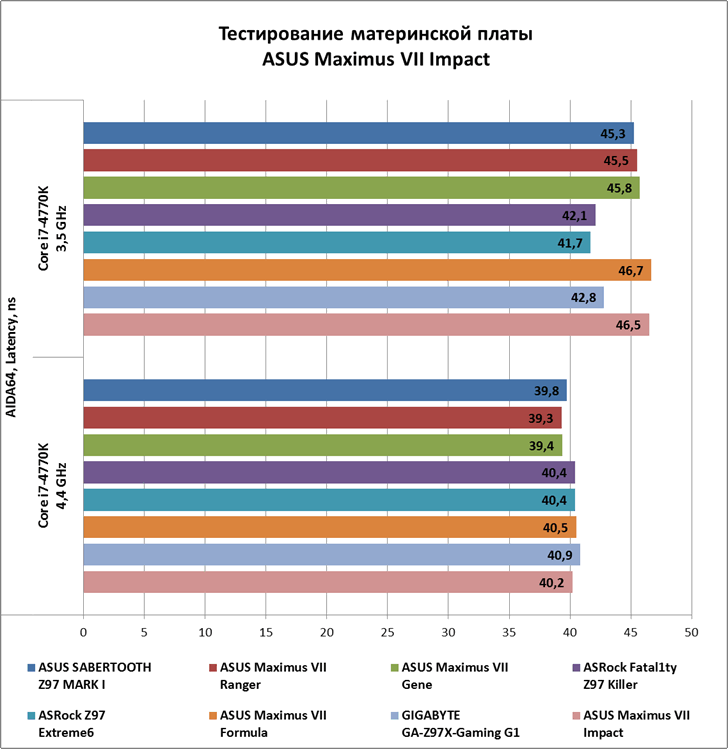 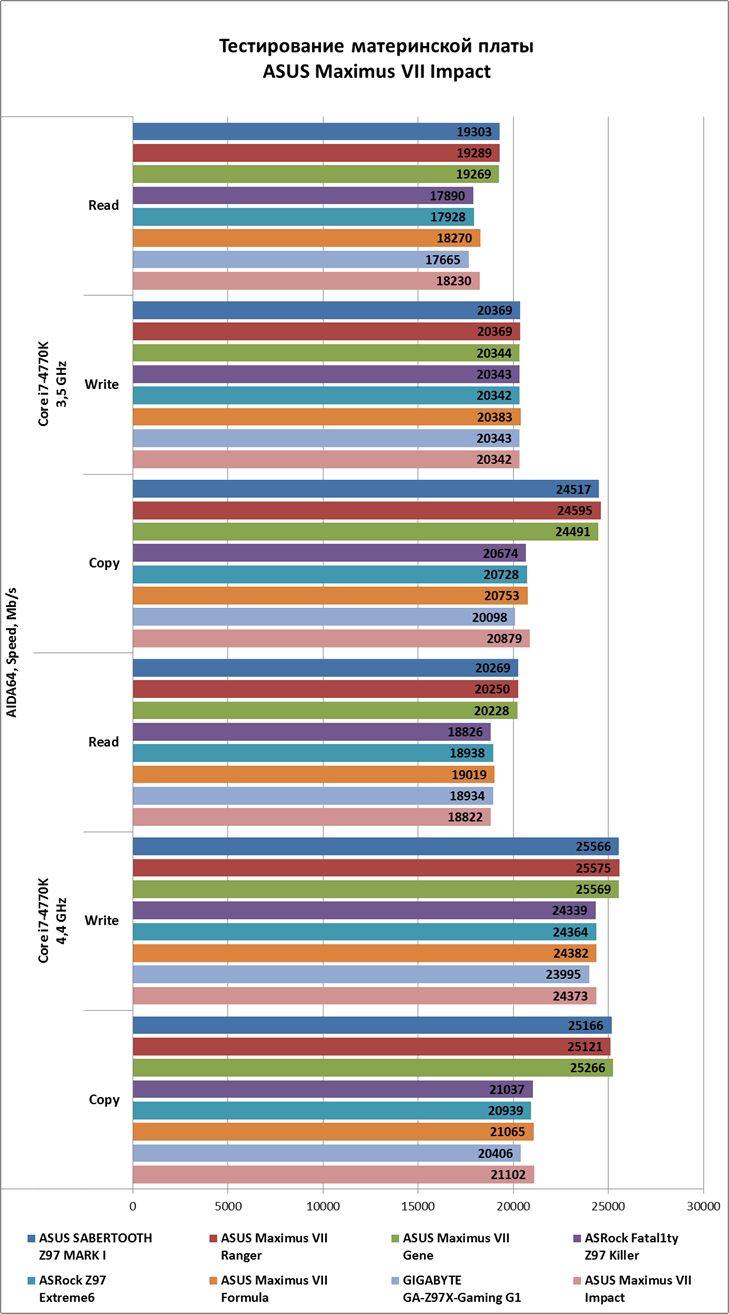 Тесты прикладного ПО 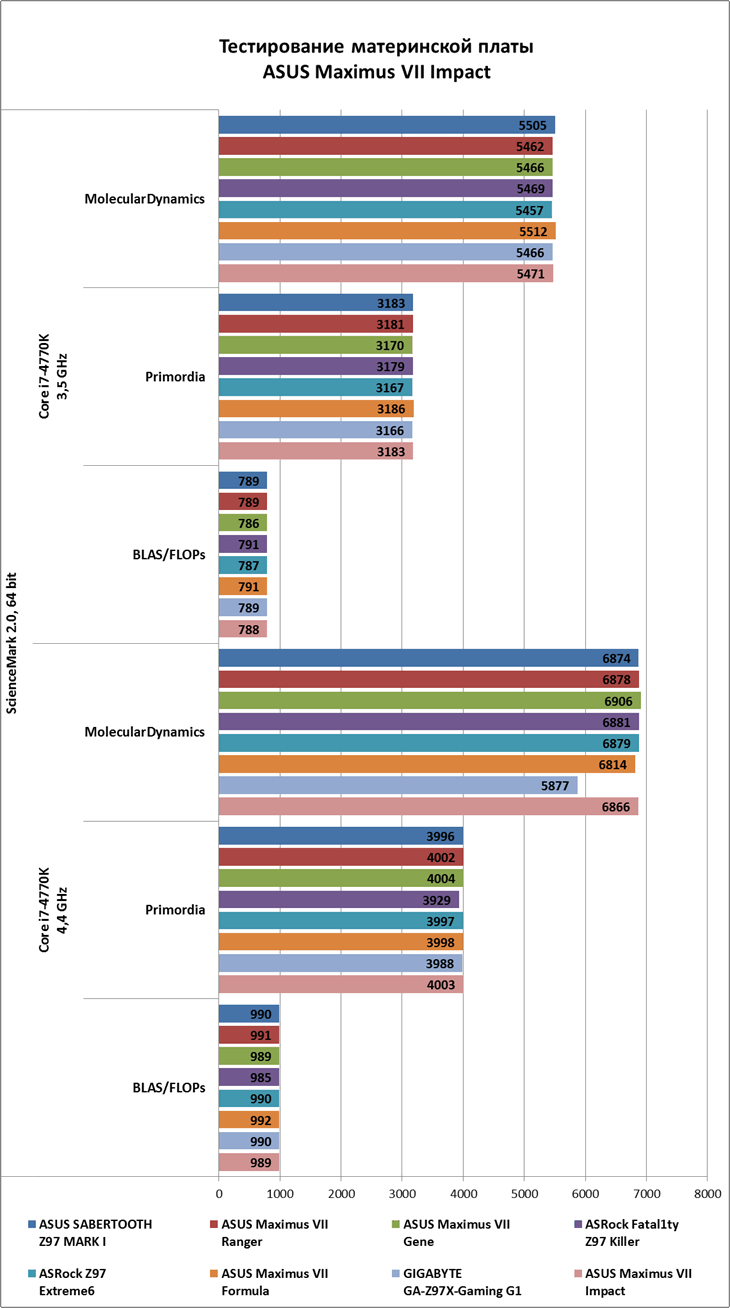 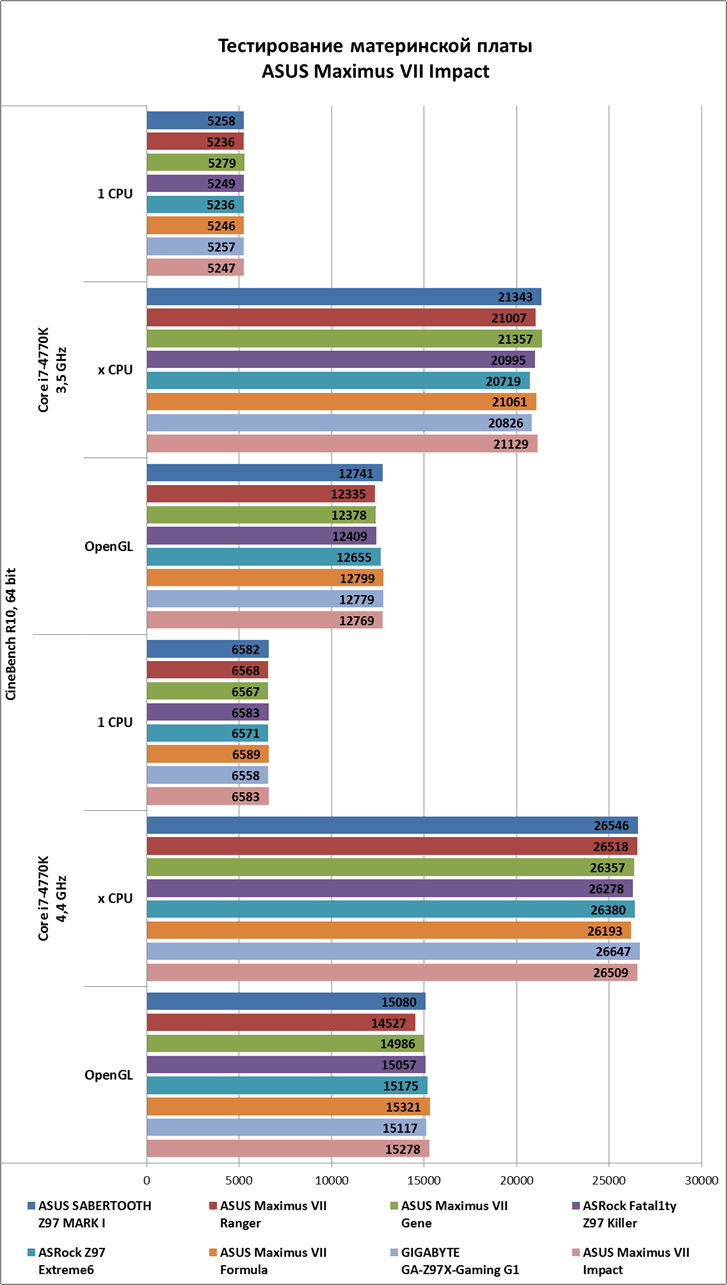 Бенчмарки 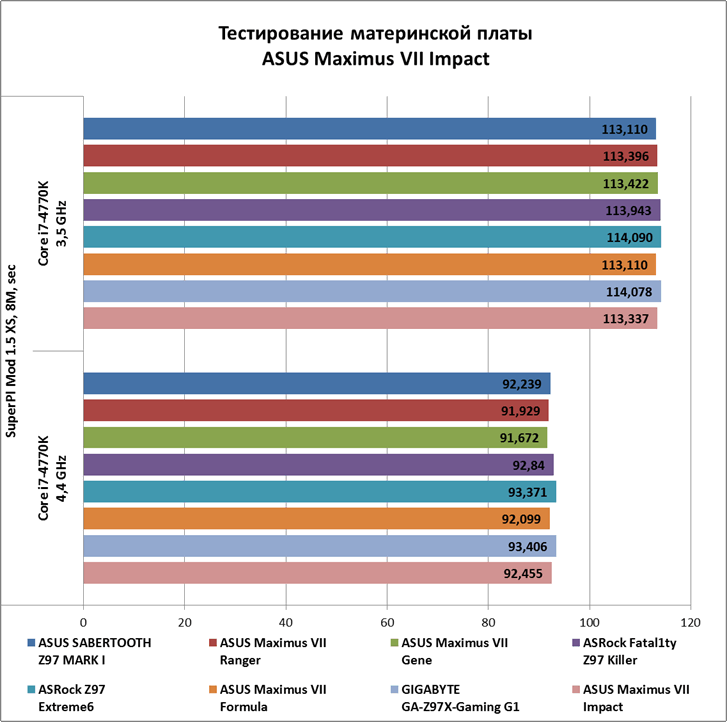 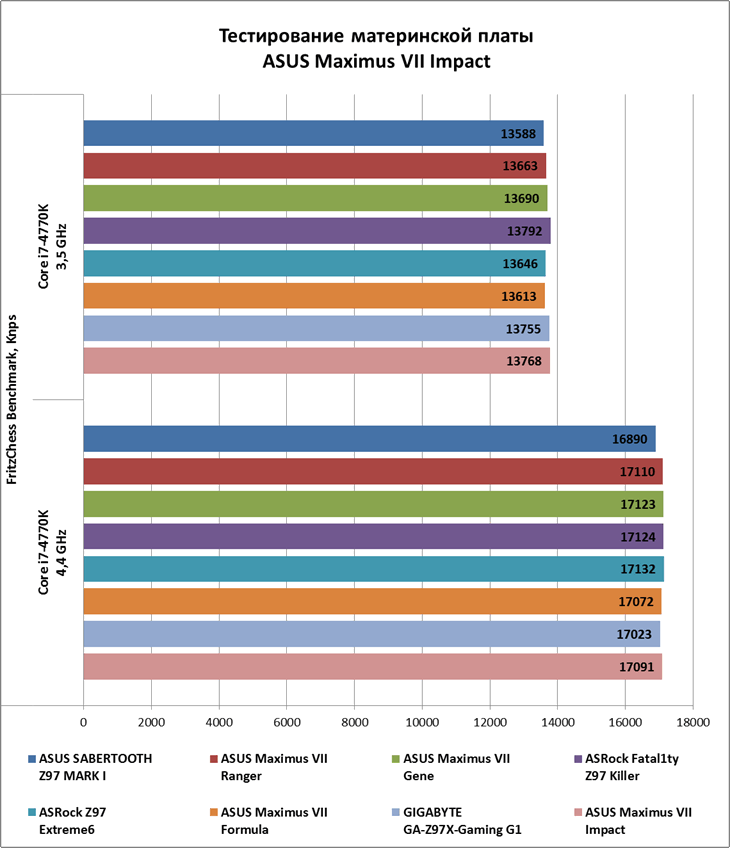 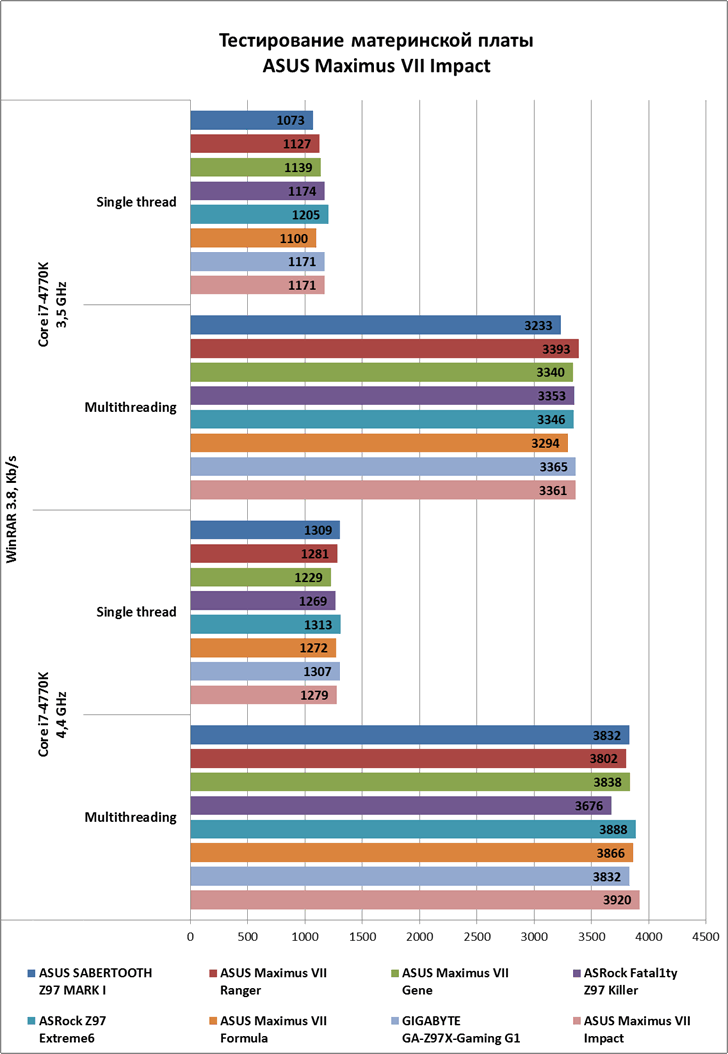 Игровые тесты 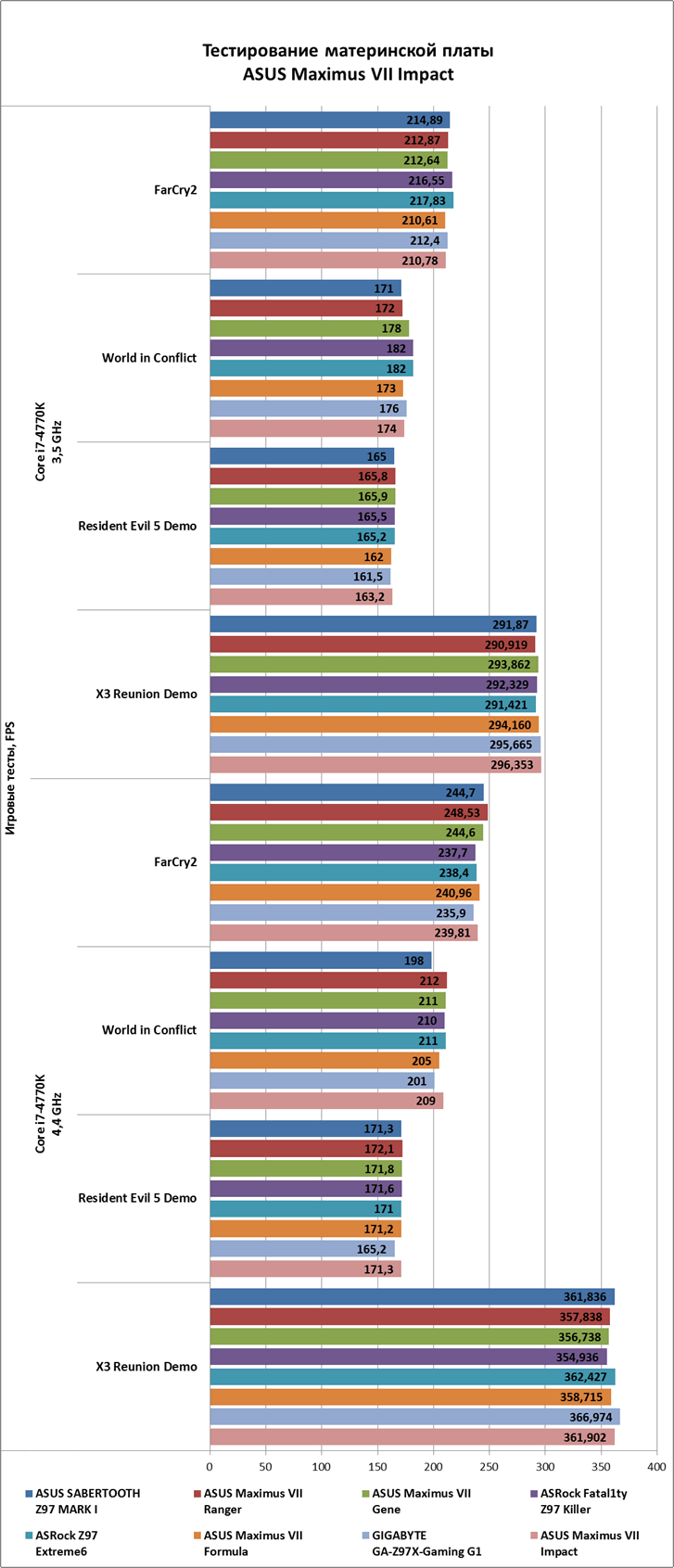 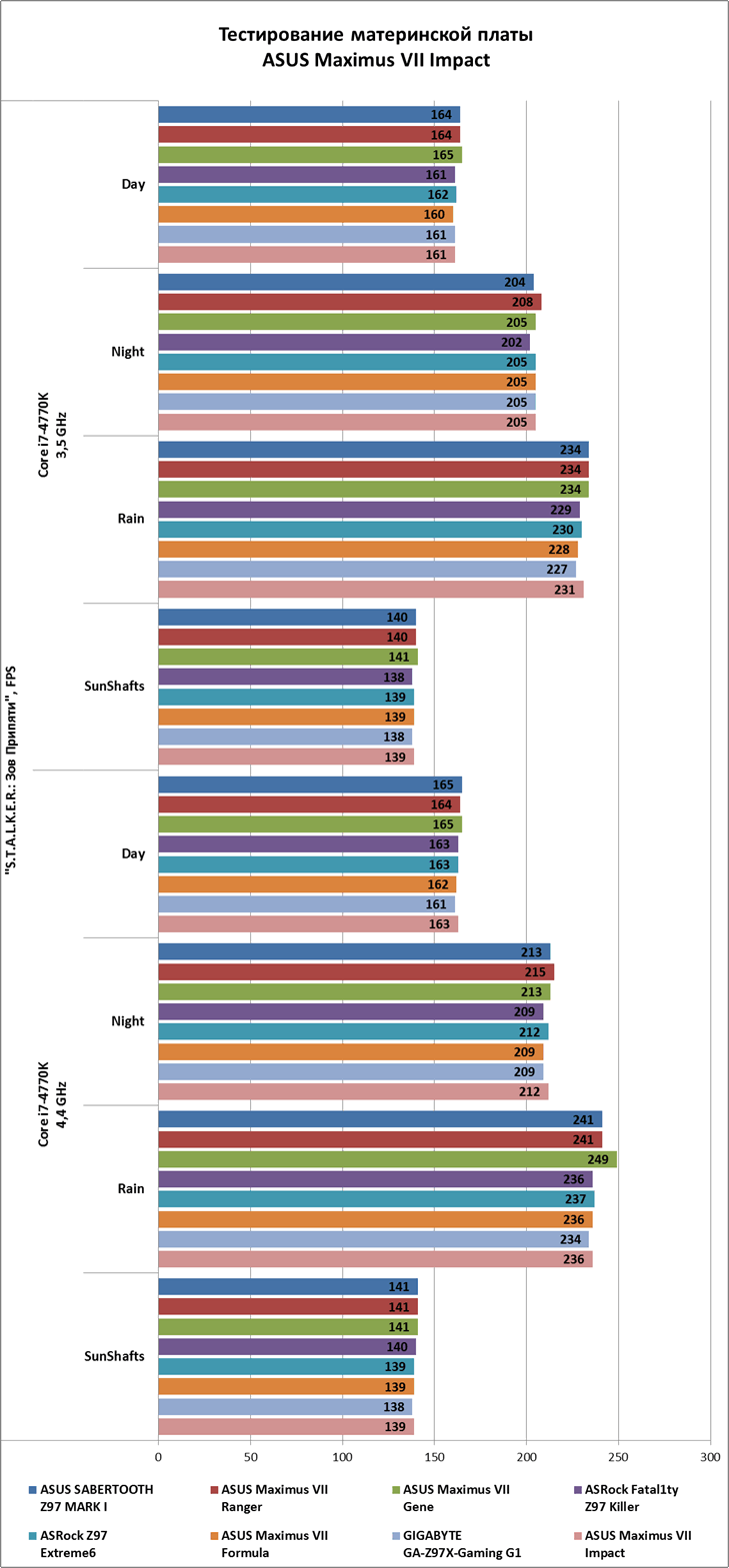 Версии и настройки программ, использованных во время тестов (если не указано на графике).
Прежде всего отметим, что в некоторых тестах первые три материнские платы от ASUS имеют преимущество, так как тестировались с другим набором оперативной памяти. В целом же результаты подтверждают давно известную истину: на итоговую производительность большее влияние оказывает идущее в комплекте программное обеспечение, а не особенности разводки конкретной материнской платы. ⇡#ВыводыASUS Maximus VII Impact пробыла у нас достаточно долго для того, чтобы мы смогли всесторонне изучить ее достоинства и недостатки. А недостаток, по сути, всего один — излишний нагрев преобразователя питания процессора, обуславливающий необходимость во внешнем обдуве. Проблема переноса профилей при обновлении BIOS, хоть и вынесена нами в лаконичный список слабых сторон, не выглядит чем-то преступным и, вероятно, в скором времени будет исправлена. В остальном плата зарекомендовала себя как надежный узел, который не имеет ни единого шанса оказаться слабым звеном системы. В очередной раз акцентируем ваше внимание на том, что, несмотря на небольшие размеры, ASUS Maximus VII Impact может предложить полный спектр технологий как игровой, так и оверклокерской направленности, применяемых в рамках серии Republic of Gamers. Неспроста список ее достоинств практически полностью повторяет таковой у старшей платы серии Maximus VII Formula. Данную материнскую плату нельзя рекомендовать всем ценителям мощных Mini-ITX-систем, особенно ввиду сложившейся на российском рынке ситуации с ценами на комплектующие, но свою специфическую нишу она непременно займет даже в столь сложных условиях. Достоинства:
Недостатки:

⇣ Содержание
Если Вы заметили ошибку — выделите ее мышью и нажмите CTRL+ENTER.
|
|||||||||||||||||||||||||||||||||||||||||||||||||||||||||||||||||||||||||||||||||||||||||||||||||||||||||